人教版小学三级下册信息技术教案
三年级信息技术教案三年级小学信息技术教案优秀5篇

三年级信息技术教案三年级小学信息技术教案优秀5篇作为一名教师,通常需要准备好一份教案,编写教案助于积累教学经验,不断提高教学质量。
优秀的教案都具备一些什么特点呢?以下是细心的小编帮大家收集的三年级小学信息技术教案优秀5篇,欢迎阅读。
三年级信息技术教案篇一教学目标:1、了解信息的基本概念;2、获得信息的方式;3、信息的处理;4、信息与计算机的关系;5、计算机是怎样处理信息的。
教学重点:1、了解信息的概念;2、如何处理信息。
教学难点:信息的概念教学过程:一、课题的引入1、同学们在生活想必都听说过“信息”这个词语吧,那什么是信息呢?让我们先来描述几个场景。
(1)请大家想一想,我们是听见什么以后,才走进教室上课的?(学生回答:铃声)对,铃声可以告诉我们什么时候是上课,什么时候是下课,什么时候集合等内容。
(2)我们每天上课,都要看书,书都够带给我们很多的知识,让我们明白很多道理,书籍就能够带给我们很多的信息。
(3)马路上人多车多,我们在十字路口过马路的时候,都要看什么?(学生回答:红绿灯)对,红绿灯可以告诉我们什么时候要停,什么时候可以通行。
总结:上面我们举了三个例子,我们来总结一下,都有什么共同的特点:一个是利用声音来传递上下课的信息;第二个是利用文字来传播知识的信息;第三个是利用图象来传递马路的信息。
我们都可以看到,不管是采用什么方式,所谓的信息总是带有一个的内容和意思表示,因此,我们可以概括信息的是什么?二、信息的概念:信息就是利用声音、文字、图象等方式传递的内容。
(第3页)三、信息处理信息是一种资源,但是当信息的量比较大的时候,要找到我们需要的的信息就会花费大量的时间和精力,这就好比图书馆有很多的图书,全部堆在地上,我们要从中找一本我们下节课需要的作文书,这样肯定是不好找的,但如果我们将所有的书分类,排列在书架上,就方便多了。
我们要对信息进行处理也是一样的道理,将大量的原始信息进行统计、分类、分析、综合、加工等操作,提出我们需要的信息,这就是信息处理。
三年级下册信息技术教案《9.网络资料会珍藏》人教版

三年级下册信息技术教案《9.网络资料会珍藏》人教版一. 教材分析《9.网络资料会珍藏》这一课主要让学生了解网络资料的获取方法,学会在网络中搜集有价值的资料并进行整理、分类和保存。
通过本节课的学习,学生能够熟练运用网络资源,提高信息素养,为今后的学习和生活打下坚实的基础。
二. 学情分析三年级的学生已经对计算机和网络有了一定的了解,大部分学生能够熟练地使用计算机进行一些基本操作。
但是,他们在网络资料的搜集、整理和保存方面还存在很大的问题,需要教师的引导和讲解。
三. 教学目标1.让学生了解网络资料的获取方法,提高信息素养。
2.学会在网络中搜集有价值的资料,并进行整理、分类和保存。
3.培养学生善于合作、分享的良好品质。
四. 教学重难点1.重点:掌握网络资料的获取方法,学会在网络中搜集有价值的资料。
2.难点:对搜集到的资料进行整理、分类和保存。
五. 教学方法采用“任务驱动法”和“合作学习法”进行教学。
通过设置具体任务,引导学生主动探究、合作交流,从而达到学习目标。
六. 教学准备1.准备相关网络资料,以便学生在课堂上进行实践操作。
2.准备投影仪,以便展示学生操作过程和分享成果。
七. 教学过程1.导入(5分钟)利用投影仪展示一些有趣的网络资料,引导学生关注网络资料的丰富性和实用性,激发学生学习兴趣。
2.呈现(10分钟)向学生介绍网络资料的获取方法,如搜索引擎、在线图书馆等,并演示如何在网络中查找、筛选和整理资料。
3.操练(10分钟)学生分组进行实践操作,运用所学方法在网络中搜集有价值的资料。
教师巡回指导,解答学生疑问。
4.巩固(5分钟)学生展示自己搜集到的资料,分享搜集过程中的经验和心得。
教师点评,总结优点和不足,引导学生进一步改进搜集方法。
5.拓展(5分钟)学生自由讨论如何在网络中辨别真伪信息,提高信息素养。
教师引导,总结一些辨别方法,如查证信息来源、比对多个信息渠道等。
6.小结(5分钟)教师总结本节课所学内容,强调网络资料的获取方法和整理技巧。
小学三年级下册信息技术全册教案
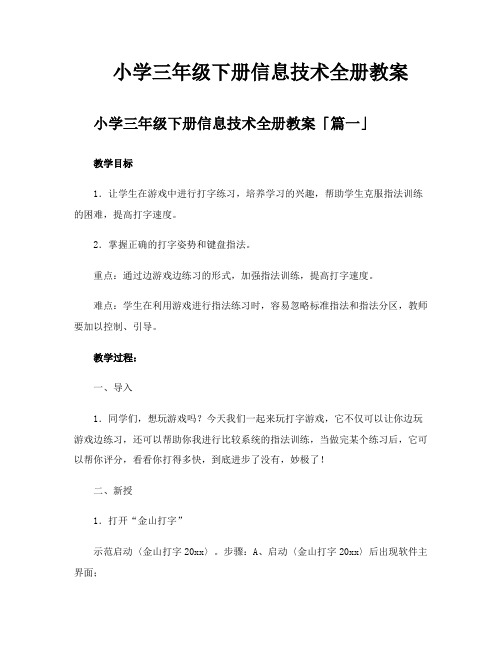
小学三年级下册信息技术全册教案小学三年级下册信息技术全册教案「篇一」教学目标1.让学生在游戏中进行打字练习,培养学习的兴趣,帮助学生克服指法训练的困难,提高打字速度。
2.掌握正确的打字姿势和键盘指法。
重点:通过边游戏边练习的形式,加强指法训练,提高打字速度。
难点:学生在利用游戏进行指法练习时,容易忽略标准指法和指法分区,教师要加以控制、引导。
教学过程:一、导入1.同学们,想玩游戏吗?今天我们一起来玩打字游戏,它不仅可以让你边玩游戏边练习,还可以帮助你我进行比较系统的指法训练,当做完某个练习后,它可以帮你评分,看看你打得多快,到底进步了没有,妙极了!二、新授1.打开“金山打字”示范启动〈金山打字20xx〉。
步骤:A、启动〈金山打字20xx〉后出现软件主界面;2.选择打字游戏(介绍游戏规则)3.学生玩打字游戏。
(教师下堂指导)4.在规定的要求内打完的同学可以进入到更高级的打字游戏!5.(大部分学生打完第一次而且时间和正确率都能达到要求的时候控制学生机)刚才我们班有好多的小朋友打得又快正确率又高,而且都符合老师的要求,老师想请他们来说说她是怎么做到的?小朋友要虚心的听!然后自己再努力!1、手指击键轻而快,击键完成后应迅速返回基本键。
2、遇有两个以上可由同一手指连续输入完成的,可不返回基本键。
3、每个手指应负责好自己的'“领地”,不可图快而越位。
三、小结今天有许多小朋友都参加了这个高难度的打字游戏,但是有的小朋友的打字的速度还是比较慢没有得玩这个打字游戏,你们要把时间记下来,到下一次课的时候争取打得更快!教后录:通过前段时间的课堂练习,学生对于指法已经有了一个基本的了解,在课堂上练习时也能按照指法来输入文字,但有部分同学不能坚持,打了一会就发生指法的变形,有的学生指法不对发生了移位,有的学生又恢复原来的一指神功。
在游戏中,学生的兴趣很高,但有点手忙脚乱。
小学三年级下册信息技术全册教案「篇二」知识与技能理解元件的概念及元件的作用。
人教版信息技术三年级下册简简单单看文件课时教案
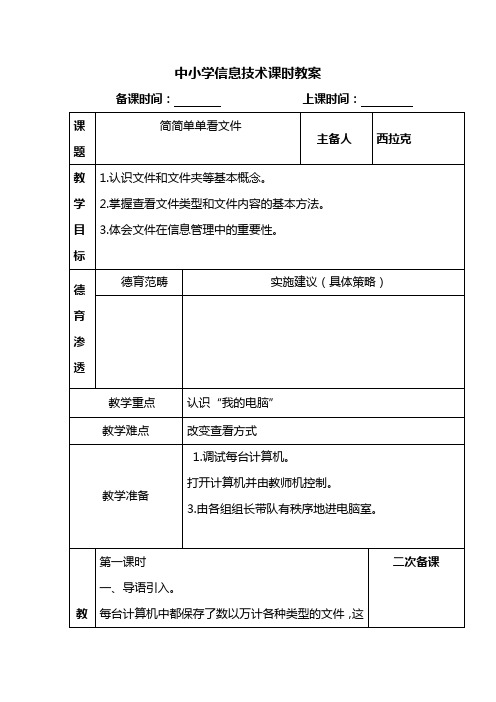
二次备课
板书设计
第十二课 简简单单看文件
一、认识“我的电脑”。
二、查看文件信息。
三、改变文件查看方式。
作业设计与布置
作业类型
作业内容
试做时长
基础性作业
基本作业 (必做)
鼓励性作业(选择)
完成练习册中本课时练习
挑战性作业(选择)
作业反馈
记录
教
学
反思
3.由各组组长带队有秩序地进电脑室。
教学过程
第一课时
一、导语引入。
每台计算机中都保存了数以万计各种类型的文件,这些文件往往被分类存放在不同的文件夹里。利用“我的电脑”窗口可以方便地查看它们。现在就让我们来学习吧!(板书课题)
二、进行新课。Biblioteka (一)认识“我的电脑”。(二)文件和文件夹。
文字、图像、声音、动画、视频等信息,大多以文件的形式存储在不同的文件夹里,这些文件和文件夹又都保存在硬盘、光盘等存储设备中。
中小学信息技术课时教案
备课时间:上课时间:
课题
简简单单看文件
主备人
西拉克
教学目标
1.认识文件和文件夹等基本概念。
2.掌握查看文件类型和文件内容的基本方法。
3.体会文件在信息管理中的重要性。
德育渗透
德育范畴
实施建议(具体策略)
教学重点
认识“我的电脑”
教学难点
改变查看方式
教学准备
1.调试每台计算机。
打开计算机并由教师机控制。
(三)查看文件信息。
常用文件的类型:WORD文档、电子表格、演示文稿、文本文件、声音文件、图像文件、视频文件、动画文件、网页文件。
(四)改变查看方式。
小学三年级信息技术下册教案(三篇)

【导语】教案是教师为顺利⽽有效地开展教学活动,根据课程标准,教学⼤纲和教科书要求及学⽣的实际情况,以课时或课题为单位,对教学内容、教学步骤、教学⽅法等进⾏的具体设计和安排的⼀种实⽤性教学⽂书。
以下是整理的《⼩学三年级信息技术下册教案(三篇)》相关资料,希望帮助到您。
⼩学三年级信息技术下册教案篇⼀ 课时安排:1课时 设计思想:经过三年级上期对键盘的学习,同学们已经能⽐较熟练地输⼊字母和各种符号了。
所以本课的学习对他们来说是⽐较简单的,是对以前的⼀个综合应⽤与训练过程。
教学时可采⽤⾃学指导法,把学习的主动权交给学⽣,⼤胆进⾏操作,享受成功的喜悦,提⾼学习的兴趣,并达到进⼀步的提⾼能⼒的⽬的。
教学⽬标: 1、知识与技能:能综合运⽤键盘输⼊,会正确输⼊标点和换⾏,写⼀⾸古诗。
2、过程与⽅法:通过创设情景,激趣⽅法,让学⽣⾃主操作。
3、情感、态度:让学⽣在愉快中学习,贯穿“帮助别⼈、快乐⾃⼰”的情感思想。
教学重点:启发学⽣运⽤所学知识解决实际问题,培养信息“⼯具”性意识。
教学难点:键盘输⼊的综合应⽤,注意指法正确。
教学准备:课件、⼴播教学 教学过程:创设情景,感受氛围 师:同学们请看屏幕!CAI(出⽰《春晓》视频——诗⼈“孟浩然”——古诗朗诵) 师:孩⼦们会读这⾸诗吗?⽣:会!谈话:这学期我们学会了⽤计算机画画。
计算机不仅能画画,还可以⽤计算机写作⽂、记⽇记,给远⽅的朋友写信。
今天我们⼀起来学习怎样⽤拼⾳在计算机上写出汉字。
⼀、打开“写字板” 像画图软件可以⽤来画画⼀样,“写字板”是⼀种专门⽤来处理⽂字信息的软件。
1、操作:现在⽼师说,同学们操作打开“写字板”程序:“开始”——“程序”——“附件”——“写字板” 请仔细观察写字板窗⼝由哪⼏部分组成,再对照图11—1记住窗⼝各部分的名称 图11—1“写字板”窗⼝ 2、请⽤⿏标探测⼀下⼯具栏、格式栏上的按扭。
当你的⿏标箭头指向某个按钮时,在⿏标箭头的下⽅会出现按钮的名称,同时在状态栏上将会看到对应按钮的功能说明。
人教版三年级信息技术下册教案

人教版三年级信息技术下册教案三年级信息技术下册教案第一课键盘操作再加强教学目标回顾学过的键盘知识,进一步熟练基本指法和特殊键的用法。
研究过程中,要达到以下目标:1.掌握正确的指法分工。
2.会输入大写字母和标点符号等。
3.体验用键盘输入信息的过程与方法。
教学重点:基本指法教学难点:认识特殊键教学准备:1.调试每台计算机。
2.打开计算机并由教师机控制。
3.由体委带队有秩序地进入微机室。
教学过程:一、导入新课:同学们,我们在上学期学会了用键盘输入字母,还有很多键盘操作没学呢,下面我们一起来研究吧!二、基本指法教师演示讲解:1.主键盘区第三行上的A S D F J K L这8个键叫做基本键。
实际操作时,双手拇指悬放在空格键上,其余手指依次放在这8个基本键上。
2.操作键盘时,要让10个手指分工,分别负责敲击键盘上的键。
三、打开\写字板\窗口1.教师演示讲解:\写字板\和\记事本\一样,都是Windows 系统自带的软件,可以用来输入文字、字符等。
2.学生试操作。
四、认识特殊键教师演示、讲解:主键盘区包含字母键、双字符键和部分的常用功能键。
个中,字母键有26个,双字符键有21个,键帽上都标有上、下两种字符。
标稀有字的双字符键也叫数字键。
第5行的长条键是空格键。
第1行最右侧的键是退格键。
主键盘和区中,各有一个标有Enter的回车键。
五、练一练:在\写字板\窗口中输入下列符号、句子。
P7六、六、总结。
通过这节课的研究,你们再次认识了键盘,认识了基本键,知道了在键盘上的特殊键的作用,能在在\写字板\中输入字符,老师为你们高兴,希望你们以后多动手操作,能够更加熟练的掌握、使用键盘!教后反思:这节课是学生的第一节课,上实际操纵课学生们很兴奋,经由过程研究,学生们再次认识了键盘,知道了键盘上特殊键的利用方法,也可以在\写字板\窗口中输入简单的字母和符号。
个别学生操纵时稍弱一些,上档键和大小写字母转换的不是很灵活,需求多加操演!第二课打字操演乐趣多教学目标启动\金山打字通\软件,在操演英文打字和玩打字游戏的过程中,达到以下目标:1.进一步熟键盘指法。
小学信息技术人教版三年级下册第2课《常用按键掌握牢》优质课公开课教案教师资格证面试试讲教案
小学信息技术人教版三年级下册第2课《常用按键掌握牢》优质课公开课教案教师资格证面试试讲教案
小学信息技术人教版三年级下册第2课《常用按键掌握牢》优质课公开课教案教师资格证面试试讲教案
1教学目标
1.我能独立找出所有双字符键并对子交流标出左右手分工。
2.我能通过小组合作探究的方式认识双字符键,并使用上档键在写字板中输入上档字符。
3.我能用字符绘制有趣的图案并保存,掌握更多键盘输入技巧,形成良好的打字习惯。
2学情分析
本学期是学生第二次开展信息技术课程学习,大部分学生对计算机键盘并不是很了解,但大部分学生能够进行一些简单的操作,尤其是对鼠标的操作比较熟练,但是对于键盘的认识和使用不够规范到位。
个别学生操作能力较差,有待于进一步提高。
3重点难点
重点
上档键的使用方法
难点
输入有趣的符号表情
4教学过程
4.1第一学时
4.1.1教学活动
活动1【导入】我的符号会说话
创设情境
出示几个有趣的符号表情,引导学生认识键盘上的符号键,导入新课。
活动2【讲授】明确目标
出示本课的学习目标,学生齐读学习目标,了解本课的主要学习内容。
活动3【活动】探究体验
出示任务一,学生先自学课本并完成任务一。
人教版小学信息技术三年级下册计算机操作教学设计
人教版小学信息技术三年级下册计算机操作教学设计介绍本课程旨在向三年级学生介绍基本的计算机操作技能和信息技术知识。
通过本课程,学生将研究如何正确使用计算机,熟悉计算机硬件和软件,以及掌握基本的操作技能。
教学目标1. 了解计算机硬件的组成和功能。
2. 掌握基本的计算机操作技能,如打开和关闭计算机、使用鼠标和键盘等。
3. 熟悉常见的软件应用程序,如文字处理、图形编辑和互联网浏览器。
4. 研究如何安全、合理地使用计算机和互联网。
教学内容1. 计算机硬件的组成:显示器、主机、键盘、鼠标等。
2. 计算机操作的基本步骤:打开和关闭计算机、登录和退出用户账号等。
3. 常见的软件应用程序:文字处理软件、图形编辑软件、互联网浏览器等。
教学活动1. 让学生观察并了解计算机硬件的组成,让他们分别说出每个硬件的名称和功能。
2. 通过演示和实际操作,带领学生研究计算机的基本操作技能,例如打开和关闭计算机、登录和退出用户账号等。
3. 引导学生使用文字处理软件进行简单的文字编辑和格式设置。
4. 引导学生使用图形编辑软件进行简单的图形绘制和编辑。
5. 带领学生使用互联网浏览器进行简单的网页浏览和搜索。
教学评估1. 观察学生在实际操作中的表现,评估其掌握计算机基本操作技能的程度。
2. 给学生布置一些小作业,例如绘制简单的图形、编辑简单的文字等,评估其应用软件的能力。
3. 提问学生有关安全使用计算机和互联网的问题,评估其对安全原则的理解和应用能力。
教学资源1. 计算机硬件和软件的演示材料。
2. 文字处理、图形编辑和互联网浏览器等软件应用程序。
3. 与安全使用计算机和互联网相关的教学材料。
以上是本节课程的教学设计,希望能够帮助学生初步掌握计算机操作技能和信息技术知识。
- 1、下载文档前请自行甄别文档内容的完整性,平台不提供额外的编辑、内容补充、找答案等附加服务。
- 2、"仅部分预览"的文档,不可在线预览部分如存在完整性等问题,可反馈申请退款(可完整预览的文档不适用该条件!)。
- 3、如文档侵犯您的权益,请联系客服反馈,我们会尽快为您处理(人工客服工作时间:9:00-18:30)。
人教版小学三年级下册信息技术教案 第一课 信息的输入和输出 教学目标: 1、知识与技能:让学生知道信息无时不有,无处不在;让学生初步了解计算机中信息的传递;让学生了解计算机的常用输入、输出设备; 2、过程与方法:在教学过程中教师主要起引导作用,运用讲解、任务驱动法、情景教学法、激励法。学生合作、交流完成。 3、情感、态度与价值观:激发学生对信息传递的兴趣学生主动地去探索思考,培养正确的信息价值观以及对新知识的热情与渴求。 教学重点难点:信息的输入与输出;计算机的输入、输出设备的认识。 教学准备: 1、计算机、网络。 2、学生的美术作品。 3、扫描仪、数码相机、VCD等。 教学过程: 一、导入新课 1、教师向学生展示各种信息材料:(教师的表情给学生感觉好像很神秘)
(1)学生的美术作品、学生的作业等。(2)让学生观看VCD 2、展示信息材料后教师问学生:你们看到什么听到了什么还想知道什么从而引出:信息与我们非常密切,信息无时不有,无处不在。 3、教师问学生:我们使用计算机能做些什么事情学生回答如:玩游戏、看电影、听音乐、绘画、写文章、收发电子邮件等等。(在此让学生充分发挥一下,激发学生的兴趣) 二、教学新课 1、计算机中信息的传递 ⑴让学生观察书上的熊猫“咪咪”利用计算机做事的四幅画面,同桌的同学讨论回答:以下几个问题: 熊猫“咪咪”是通过什么设备用计算机绘画的 是通过什么设备看到自己正在画的画是通过什么设备用计算机写字是通过什么设备传声音用计算机画的画、写的作文能够印在纸上吗如何实现(对回答的学生教师加以鼓励。教师注意自己的引导作用) ⑵由学生讨论回答:哪些是计算机接收了我们给它的信息; ⑶让学生讨论回答:哪些是计算机向我们输出的信息。 ⑷由学生的回答而总结出:我们在使用计算机时,随时都在向计算机输入信息,而计算机也随时向我们输出信息。 ⑸除了计算机还有网络也可以接收发送信息,还可以用扫描仪将照片或画面原样输入计算机内,也可将数码相机、数码摄像机拍摄到的景物输入到计算机内等等。(在此向学生展示数码相机) 2、输入设备和输出设备 ⑴由信息的输入与输出,都需要相应的设备而引入到输入、输出设备。 ⑵教师出示幻灯片:学生讨论并在书上连线,学生练习、交流,分析为什么
⑶最后请学生在教师机上连线。同桌的同学互相批改。 三、学生做教材后的想一想、练一练。(通过练习巩固、提高能力) 四、全课总结:我们学习了计算机中信息的传递,了解了计算机常用的输入、输出设备,回家后就可以正确地告诉自己的爸爸妈妈计算机中哪些是输入设备,哪些是输出设备。小朋友们都能正确区别,你们真是聪明,希望小朋友们再接再厉,学好以后的内容。 第二课 学习画图新本领 教学目标 : 认知目标:进一步了解画图软件工具箱中各处各种工具的名称及功能。 技能目标:掌握画图软件几种常用工具的操作方法,培养学生的动手操作能力和自主学习的能力。 情意目标:让学生大胆尝试,观察现象,发现规律。培养学生积极向上的思想。
教学重点与难点: 认识并使用工具箱中几种常用工具是本课的教学重点,而“撤消、清除图象”的菜单操作是本课教学的难点。 教学具准备 :大屏幕或多媒体教学平台 计算机 复习用的得意简单课件 教学程序: 一、复习画图软件 1、我们过去曾经和画图软件交过朋友,你们还记得吗哪位同学能把它请出来
请一位同学示范启动画图软件 教师对其操作给予肯定,并要全班同学启动画图软件。 2、教师出示简单的课件(就是将画图软件窗口的几个部分用红边框闪现,让学生说出其名称) 你们还认识它们吗 3、回到画图软件窗口,认识工具箱中各工具的名称 有谁知道工具箱中各工具的名称你怎么知道的 4、你们还记得怎样设置画图颜色吗 请同学示范设置红色、蓝色和黄色的铅笔。 二、自学课文,尝试操作,学生示范讲解,教师适当点拨 1、自学课文试一试中的“试一试矩形工具”。 ⑴打开课本,翻到第6页,默看“1、试一试矩形工具”( 教师提示矩形就是长方形和正方形的总称)。要求学生对照进行尝试操作。相邻同学可讨论、交流
(巡视观察,个别指导) ⑵谁来示范一下自己是怎么操作的(适当点拨) 2、按上面的方法,学习“椭圆、刷子、喷枪、直线”工具(略) 三、学画课本7页上的图2-3中的几种图形,根据学生出现的问题或教师设置问题,进行“橡皮擦、撤消、清除图象”的教学 1、 学生仔细观察图2-3。 请学生在教师机上示范画图2-3中的几种图形(白云、太阳、树、汽车、“学画”两个字。要求学生先说说用什么工具,再进行操作。 2、学生在画画过程中出现问题(如多画了或工具使用不对画错了等等)教师也可故意设置此类问题,让学生去探索,从而掌握“橡皮擦、撤消、清除图象”的使用方法。教师要注意强调“撤消”的顺序及“撤消”几步。 整个过程让学生自己来完成,教师只加以引导、点拨。 四、学生练习 课本9页上的做一做1或2或让学生自由发挥,想画什么就画什么。 下课前5分钟,让学生自由参观,推荐画得好的作品在大屏幕或多媒体教学平台上展示。 第三课 电脑简笔画 教学目标: 知识与技能:熟练使用“铅笔”、“刷子”、“直线”和“椭圆”工具画简笔画。 过程与方法:学生自主探究合作学习。 情感与态度: 1、鼓励学生主动学习未知的知识。 2、利用画笔来描绘自己内心,表达出自己的审美观,在交流中加强人与人的沟通,增进情感。 3、激发学生学习利用电脑的情感。 教学重点: 正确使用画图工具画简笔画。 教学难点: 利用画图工具有比例地作出要画的简笔画。 教具准备: 制作一个网页课件,把使用“铅笔”、“刷子”、“直线”和“椭圆”工具进行画图的过程制作成动画演示,既可以教师使用,也可以学生使用。 教学活动设计: 一、创设情景 引入新课 1、同学们,通过前面课程的学习,我们已经学习了“画图”软件的基本绘画工具,这节课我们来学习如何运用这些工具来绘制电脑简笔画。 2、创设情境,引领学生参加“电脑简笔画画图比赛”。 教师操作配乐课件,演示利用铅笔、刷子、直线和椭圆画出花、鸟、数字、人物动作、物品等简笔画。 二、自主学习 探究新知 1、教师随意演示用椭圆画茶壶的步骤,介绍课件的基本使用方法与步骤。
2、让学生自学教材P10—P13,选定自己感兴趣的一幅简笔画利用课件进行学习。 3、让学生自主操作课件,一边浏览与自己选择要画的简笔画相关的资料,一边进行工具的使用学习和绘画创作构思。 4、让学生分2~4人小组,交流心得。 三、动手尝试 教师随机辅导 1、学生根据自己的兴趣自由画简笔画。 2、同桌互相讨论自己的创作心得,并进行相互评价,提出改进意见。 3、学生根据交流所得再继续创作,修改自己的作品。 四、师生互评 体验成功 1、让学生分2~4人小组进行讨论,选出小组内最好的作品,并进行协作完善。
2、将小组评选出的作品再通过全班投票选出班级优秀作品并给予奖励。 3、师生互评评选出的优秀作品。 五、拓展延伸 深化主题 1、小结: 通过前面的学习,大家已经掌握了画图中“铅笔”、“刷子”、“直线”和“椭圆”工具的使用,并且用这些工具画出了非常漂亮的简笔画。 2、利用本课学习的方法,先构思,创作一幅自己满意的简笔画。(课后练习第二题) 3、教师在教师机上播放欢快的乐曲。 第四课 存画图作品 教学目标: 1、掌握文件名的组成以及能够保存文件和打开文件;2、能熟练掌握画图程序的基本操作;3、培养孩子们的观察能力、自主学习能力、独立操作的能力;4、激发孩子们从生活中发现美、感受美、创造美。 教学难点:保存作品的操作方法。 教学过程: 一、【引入课题】 播放课件:引入课题.。 师:用计算机来进行绘图,对屏幕上显示的作品,如果不加以保存,关机后可能就再也找不到了。那么如何保存这些作品怎样给这些作品取名呢今天我们一起来帮助小明,保存自己画图作品。板书:保存画图作品二、【文件名的组成】 师:把在计算机上制作的各种作品保存在磁盘上,就形成了“文件”。磁盘上可以保存许多文件,这些文件分别取了不同的名字,这些文件的名字我们统称为“文件名”。(打开“我的文档”展示预先存放的各种类型的文件) 师:同学们,我们的名字由姓和名组成,磁盘文件名由“主文件名”和“扩展名”组成,中间用一个点号隔开。 师:从这里我们可以看出,主文件名可以是字母或数字,也可以是汉字。不同类型的文件有不同的扩展名,用画图软件制作的作品,存盘时通常都用bmp或jpg做扩展名。 三、【保存画图作品】 (一)、操作示范 1、启动画图软件:开始按钮——程序——附件——画图 2、用简笔画的形式创作一幅风景画。 3、保存创作的图画 1)、单击菜单中的“文件”菜单,选择“另存为…(A)”或“保存(S)”;
2)、注意观察弹出的对话框:保存的位置——我的文档; 3)、给文件取名——输入文件名“taohua”; 4)、点击“保存”。 (二)、学生操作(教师巡视、指导) 四、【打开已存作品和保存修改后作品】 师:如果我们想对刚才创作的作品进行修改,首要的任务是打开创作的作品,怎样打开已存在的作品和怎样保存修改后的作品呢 (一)、分组操作(要求边演示边说操作步骤) (二)、教师总结归纳 1、 启动“画图”程序; 2、 点击“文件”菜单中的“打开(O)”; 3、 在“打开”对话框中,选中文件; 4、 点击 “打开(O)”按钮; 5、 修改作品; 6、 点击“文件”菜单中的“保存(S)”。 【总结】 同学们,今天我们帮助小明学会了怎样保存画图作品,怎样给这些作品取名。今天学习内容是一种最简单的保存文件和打开文件的方法,今后会遇到比较复杂情况,再学习更复杂的方法。 第五课 描绘美丽的大自然 教学目标 认知目标——让学生充分理解“画图”软件中的绘画工具。 技能目标——进一步掌握“刷子” 工具。学会利用“喷枪” “颜色填充”工具画图 情感目标——培养学生用计算机进行画画的兴趣,提高绘画能力。渗透美育教育。 教学重点与难点:“喷枪”和“颜色填充”工具的使用方法。 教学准备: 1、计算机、网络及辅助教学软件。 2、范图。 教学程序 一、 新课导入 出示范图。 提问:同学们知道图1是怎么画的吗 请同学们尝试用画图软件中的工具将这些图形画出来。
